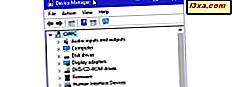Er zijn honderden verschillende soorten bestanden op uw computer, waaronder afbeeldingen, video's, muziek, tekstdocumenten, uitvoerbare toepassingen en nog veel meer. Elk bestand slaat verschillende informatie op verschillende manieren op en kan alleen door bepaalde programma's worden geopend. Windows haalt de mogelijke verwarring uit dit systeem door bepaalde programma's direct uit de verpakking te koppelen aan bepaalde bestandstypen. Hoewel uw standaardassociaties voor de meeste apps en programma's werken, wilt u er ongetwijfeld enkele wijzigen, terwijl u alternatieve toepassingen uitprobeert en nieuwe favorieten vindt. Lees verder en we zullen laten zien hoe bestands associaties veranderen in Windows 7 en Windows 8.1.
Hoe bestandsassociaties per programma te wijzigen
De meest efficiënte manier om bestandskoppelingen te wijzigen, is door een standaardprogramma te selecteren. Dit vertelt Windows dat u wilt dat een bepaald programma wordt gekoppeld aan alle bestandstypen die het aankan.
Zoek hiervoor in Windows 8.1 naar "standaardprogramma's" op het startscherm en klik of tik op "Standaardprogramma's".

In Windows 7 kunt u zoeken naar "standaardprogramma's" in het zoekmenu van het Startmenu en op het juiste zoekresultaat klikken.

Terwijl het zoeken sneller gaat, kunt u ook het juiste venster vinden in het Configuratiescherm : ga naar "Programma's -> Standaardprogramma's -> Uw standaardprogramma's instellen" .

Ongeacht welke versie van Windows u gebruikt, de volgende stappen zijn hetzelfde en het venster Standaardinstellingen instellen ziet er hetzelfde uit en werkt hetzelfde.
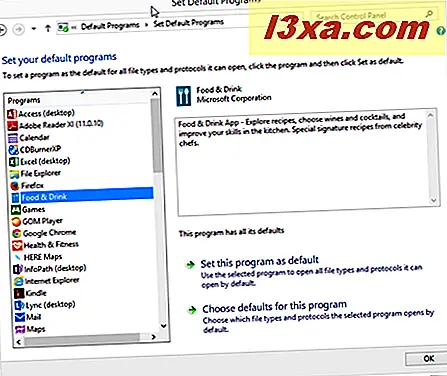
Nadat u het venster "Standaardinstellingen instellen" hebt geopend, selecteert u een programma of app in de lijst aan de linkerkant van het venster.

Om van dat programma of die app de standaardinstelling te maken, dus de bestandskoppelingen voor alle bestandsextensies die het kan bewerken, klik of tik je op "Stel dit programma standaard in" aan de rechterkant van het venster.

Als u alleen een specifieke extensie wilt wijzigen, klikt of tikt u op 'Standaardwaarden voor dit programma kiezen'.
Het scherm dat wordt geopend toont een lijst met alle bestandsextensies die uw geselecteerde app of programma kan openen. Blader door de lijst en selecteer de bestandstypen die u aan uw gekozen programma wilt koppelen. Als u klaar bent, klikt of tikt u op Opslaan.
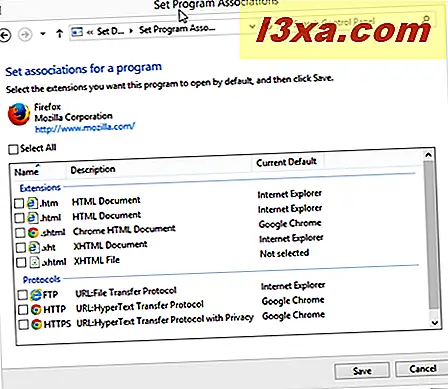
Hoe bestands associaties te veranderen door bestandsextensie
Hoewel het veranderen van associaties per programma efficiënt is, is dit niet de enige manier om het werk te doen. U kunt bestandskoppelingen ook wijzigen op bestandsextensie.
Zoek hiervoor in Windows 8.1 naar "bestandstype" in het startscherm en klik of tik vervolgens op "Het bestandstype wijzigen dat aan een bestandsextensie is gekoppeld."

Zoek in Windows 7 naar "bestandsassociatie" in het zoekvak van het menu Start en klik op "Een bestandstype openen altijd openen in een specifiek programma".

In Windows 7 of 8.1 kunt u hetzelfde paneel vinden in het Configuratiescherm door te gaan naar: "Programma's -> Standaardprogramma's -> Een bestandstype of protocol aan een programma koppelen" .
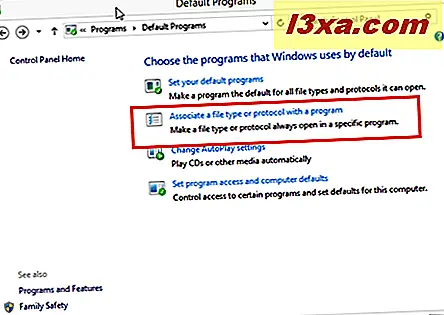
Als u een bestandskoppeling wilt wijzigen, bladert u door de lijst met extensies om degene te vinden die u wilt wijzigen. Selecteer uw extensie en klik of tik op 'Programma wijzigen'.

Selecteer in Windows 8.1 het programma of de app in de lijst die wordt geopend. Als u het programma dat u wilt gebruiken niet ziet, klikt of tikt u op 'Meer opties'.
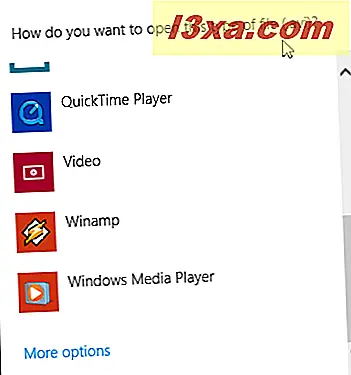
Hiermee wordt de lijst met apps en programma's uitgebreid. Als je nog steeds niet ziet wat je zoekt, klik of tik je op "Zoek naar een andere app op deze pc" om het uitvoerbare bestand van je programma te vinden in Verkenner .

In Windows 7 is de procedure ongeveer hetzelfde, het ziet er gewoon een beetje anders uit. U kunt uw programma selecteren in het venster of op de pijl-omlaag klikken naast 'Andere programma's'.

Dit breidt de lijst met programma's uit. Als u nog steeds niet ziet wat u zoekt, klikt of tikt u op Bladeren en zoekt u naar het uitvoerbare bestand van uw programma in Windows Verkenner .

Klik op OK als u klaar bent.
Hoe een bestand in een niet-geassocieerd programma te openen met of zonder de bestandsassociatie te wijzigen
Je standaardprogramma zal waarschijnlijk zijn wat je het vaakst wilt openen, anders zou je het nu al hebben veranderd. Er zullen echter momenten zijn dat u een bestand in een ander programma wilt openen. Bijvoorbeeld: meestal wilt u dat een ".avi" -bestand wordt geopend in een mediaspeler, zodat u het kunt bekijken, hoewel u het soms wilt openen in een videobewerkingsprogramma. Met de volgende procedure kunt u een alternatief programma openen en kiezen of u de bestandsassociatie wilt wijzigen.
De eenvoudigste manier om dit te doen is om het bestand dat u wilt openen te vinden in de bestandsverkenner . Klik met de rechtermuisknop of houd de bestandsnaam lang ingedrukt om een contextmenu te openen en selecteer 'Openen met'. Dit menu is toegankelijk in zowel Windows 7 als Windows 8.1.

In Windows 8.1 kunt u hetzelfde menu "Openen met" vinden in de lintinterface van de Verkenner . Selecteer het tabblad Start en klik op de pijl-omlaag in het vak Openen.
Ongeacht hoe u bij het menu komt, als uw programma in de lijst verschijnt en u erop klikt, verandert u de bestandsassociatie niet. Als u een programma wilt kiezen dat niet in de lijst voorkomt, of als u de bestandsassociatie wilt wijzigen, klikt of tikt u op "Kies standaardprogramma".

In Windows 8.1 krijgt u dezelfde lijst als in het vorige gedeelte. De enige verandering is de opname van een nieuw selectievakje bovenaan. Als u wilt dat het geselecteerde programma of de geselecteerde app de nieuwe standaard is voor de bestandsextensies, selecteert u 'Gebruik deze app voor alle ### -bestanden'. Als u de app of het programma gewoon wilt openen, schakelt u het selectievakje uit.

Net als Windows 8.1 is het programmaselectiescherm van Windows 7 hetzelfde als voorheen met het toevoegen van het selectievakje. Deze keer vind je het onderaan het venster. Maak uw selectie en klik op OK.

Hoe bestandsveranderingen te wijzigen met behulp van het dialoogvenster Eigenschappen van een bestand
Hoewel we de meest gebruikelijke manieren om een bestandsassociatie te wijzigen hebben behandeld, is er nog een optie die nuttig kan zijn in ongebruikelijke situaties.
Klik met de rechtermuisknop of houd een bestand ingedrukt in Bestand / Windows Verkenner en klik of tik op Eigenschappen in Windows 7 of 8.1.

In Windows 8.1 kunt u er ook voor kiezen om een bestand te selecteren en te klikken of te tikken op Eigenschappen in het gedeelte Openen op het tabblad Start .

Klik of tik in het dialoogvenster Eigenschappen op Wijzigen in het tabblad Algemeen . Hierdoor wordt het venster voor programmaselectie geopend dat u in eerdere secties hebt gezien.

Selecteer in Windows 8.1 eenvoudig uw nieuwe standaardprogramma of -app in de lijst.

Maak in Windows 7 uw selectie en klik op OK .

Conclusie
Nu we het mysterie hebben verloren door het veranderen van bestandskoppelingen, zou het geen enkel probleem moeten zijn om te selecteren welke programma's welke bestanden openen. Zorg ervoor dat je het programma kiest dat je het meest gebruikt om dingen efficiënter te maken, maar maak je geen zorgen, je kunt altijd je programma kiezen via de Bestand / Windows Verkenner .
Als u nog vragen heeft over bestandskoppelingen in Windows 7 of Windows 8.1, kunt u deze achterlaten in de opmerkingen hieronder.